使用 Chrome 组件更新单个组件
使用 Chrome 组件更新单个组件: (Use Chrome Components to Update Individual Components: )我们大多数人都使用Google Chrome作为我们的默认浏览器,如今它已成为互联网的代名词。谷歌(Google)也在努力改善用户体验,他们不断更新 chrome。此更新发生在后台,通常用户对此一无所知。

但是,有时在使用 chrome 时,您会遇到诸如 adobe flash player 未更新或您的 chrome 崩溃等问题。发生这种情况是因为其中一个 chrome 组件可能不是最新的。如果您的 chrome 组件未针对Google Chrome进行更新,则可能会出现这些问题。在这篇文章中,我将告诉你如何使用 Chrome 组件来更新单个组件(Individual Components),chrome 组件的相关性是什么以及如何手动更新你的 chrome。让我们一步一步开始。
什么是 Chrome 组件?(What are Chrome Components?)
Chrome 组件的存在是为了更好地发挥Google Chrome的功能并改善用户体验。一些镀铬组件是:
- Adobe Flash 播放器。(Adobe Flash Player.)
- 恢复(Recovery)
- Widevine 内容解密模块(Widevine Content Decryption Module)
- 氯化钠(PNaCl)
每个组件都有自己的固定用途。如果您需要在浏览器中播放Netflix视频,让我们以(Netflix)Widevine 内容解密模块(Widevine Content Decryption Module)为例。该组件出现在图片中是因为它允许播放具有数字版权(Digital Rights)的视频。如果此组件未更新,您的Netflix可能会出现错误。
同样,如果您想在浏览器中运行特定站点,则可能需要Adobe Flash Player运行其站点的某些API。就像这样,chrome 组件在Google Chrome功能中扮演着非常重要的角色。
如何手动更新谷歌浏览器?(How to Update Google Chrome Manually?)
正如我们所知,谷歌浏览器更新会在后台自动发生。但是无论如何,如果您想手动更新Google Chrome或者您想检查您的Chrome浏览器是否是最新的,那么您可以按照以下步骤操作:
1.首先,在您的系统中打开Google Chrome浏览器。
2.然后,进入搜索栏,搜索“ chrome://chrome ”。
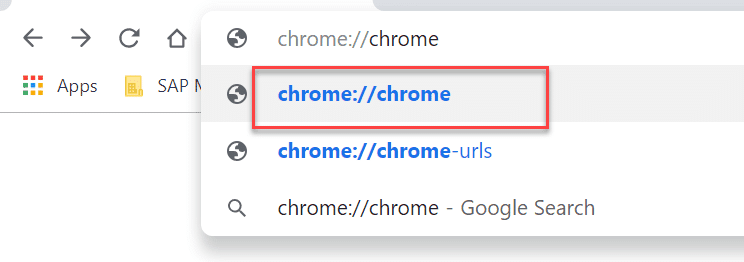
3.现在,将打开一个网页。这将提供有关浏览器更新的详细信息。如果您的浏览器已更新,它将显示“ Google Chrome 已(Google Chrome is up to date)更新”,否则此处将显示“检查更新(Check for update)”。
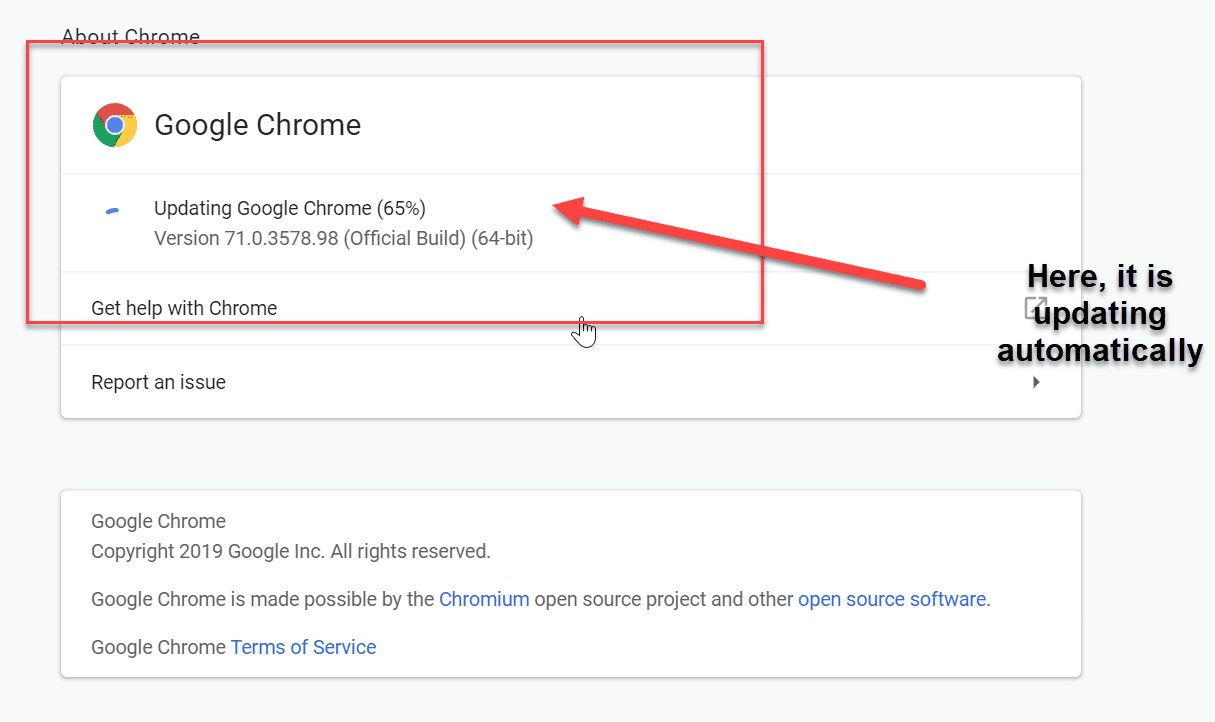
更新浏览器后,您必须重新启动浏览器以保存更改。不过,如果存在与浏览器崩溃等相关的问题,则需要 adobe flash player。您必须明确更新 chrome 组件。
如何更新 Chrome 组件?(How to Update Chrome Component?)
Chrome组件可以解决我们之前讨论过的所有与浏览器相关的问题。手动更新 chrome 组件非常安全,您不会在浏览器中遇到任何其他问题。要更新 chrome 组件,您必须按照以下步骤操作:
1.再次,在您的系统中打开谷歌浏览器(Google Chrome)。
2.这次您将在浏览器的搜索栏中输入“ chrome://components ”。
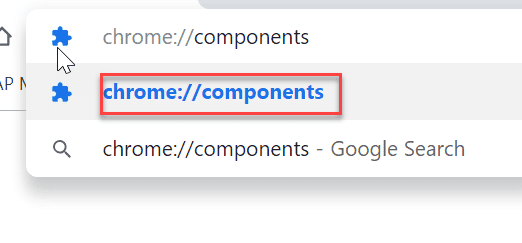
3.所有组件都会出现在下一个网页上,您可以根据需要单独选择组件并进行更新。

受到推崇的:(Recommended:)
- 在 Windows 10 中同步多个 Google Drive 帐户(Sync Multiple Google Drive Accounts In Windows 10)
- 在浏览器中自动刷新网页(Refresh Web Pages Automatically in your Browser)
- 在 Microsoft Word 中创建可填写的表单(Create Fillable Forms in Microsoft Word)
- 测试您计算机的 RAM 是否有坏内存(Test your Computer’s RAM for Bad Memory)
我希望上述步骤对您有所帮助,现在您可以轻松地使用 Chrome 组件更新单个组件,(Use Chrome Components to Update Individual Components,) 但如果您对本教程仍有任何疑问,请随时在评论部分提出。
Related posts
Use OneNote Web Clipper Chrome extension在浏览时采取笔记
Use Chrome Bookmarks Recovery Tool恢复已删除的书签
Chrome Components Page让您更新各个组件
如何在Chrome中创建Website的Desktop Shortcut
Fix Google Chrome不保存密码
Windows 10 Timeline轻松View Chrome Activity
在Chrome,Firefox和Edge上启用Adobe Flash Player
如何在Android上重置Google Chrome
Fix Chrome Blocking Download Issue
Google Chrome不加载Error Fix Media Could
如何启用或Disable Google Sync(在Mobile & Desktop上)
Chrome Browser中的Fix Cursor Or Mouse Pointer Disappear
Chrome中的Fix ERR INTERNET DISCONNECTED Error
在Google Chrome中启用或禁用Secure Warning
如何在Google Chrome中获取Full-Screen
如何Fix Chrome Keeps Crashing
Google Chrome中的Fix Mouse Cursor Disappearing
如何在Google Chrome上Block and Unblock A Website
如何在Your Browser中使用Gmail Offline
如何在Google Chrome中查看最近的Downloads
